كيفية تغيير حجم لوحة المفاتيح التي تعمل باللمس وعلى الشاشة في نظام التشغيل Windows 11/10
تأتي أجهزة الكمبيوتر التي تعمل بنظام Windows 11/10 مع تطبيقين للوحة المفاتيح ، أحدهما هو لوحة المفاتيح على الشاشة(On-Screen Keyboard) والآخر هو لوحة المفاتيح التي تعمل باللمس(Touch Keyboard) . لا تحتاج أساسًا إلى شاشة تعمل باللمس لاستخدام لوحة المفاتيح على الشاشة. يعرض لوحة مفاتيح افتراضية على شاشتك ، ويمكنك استخدام الماوس لتحديد المفاتيح والضغط عليها.
في حين أن تطبيق لوحة المفاتيح على الشاشة مفيد ومفيد للغاية عندما لا يكون لدينا لوحة مفاتيح فعلية ، فإن حجمها يمثل دائمًا مشكلة للمستخدمين. يمكنك تحريك لوحة المفاتيح الافتراضية أو تكبيرها من الرموز الموجودة في الزاوية اليمنى العليا. إذا كنت ترغب في ذلك ، يمكنك أيضًا تغيير حجمه بسهولة.
تغيير حجم لوحة المفاتيح(Keyboard) على الشاشة في Windows 11/10
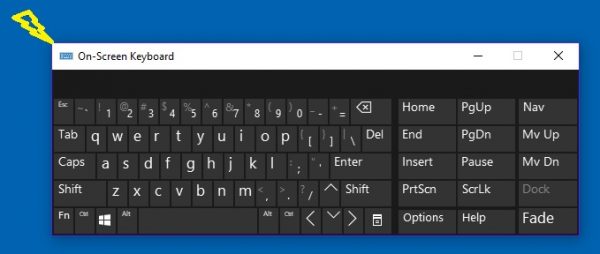
يعد تغيير حجم لوحة المفاتيح على الشاشة أمرًا(On-Screen Keyboard) بسيطًا للغاية:
- اكتب لوحة المفاتيح(Type On-Screen Keyboard) على الشاشة في بحث Windows الخاص بك وقم بتشغيل تطبيق سطح المكتب
- يمكنك أيضًا الانتقال عبر Settings > EaseAccess > Keyboard > Turn على الشاشة.
- لتغيير حجم لوحة المفاتيح على الشاشة ، اصطحب (drag)المؤشر(cursor) إلى الزاوية(corner) واسحبه إلى الحجم المفضل.
- بدلاً من ذلك ، انقر بزر الماوس الأيمن فوق الرمز الموجود في الزاوية اليسرى العليا وحدد الحجم(Size) .
- استخدم المؤشر المكون من 4 نقاط لتغيير الحجم.

تغيير حجم لوحة المفاتيح التي تعمل باللمس(Touch Keyboard) على Windows 11/10
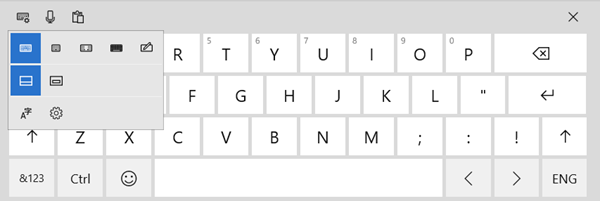
لا يمكنك تغيير حجم لوحة المفاتيح التي تعمل باللمس باستخدام أركانها.
ولكن يمكنك استخدام تخطيط بديل لتكبيره أو تصغيره.

تم تصميم لوحة المفاتيح الافتراضية خصيصًا لمستخدمي الكمبيوتر اللوحي ، ولكن يمكن لمستخدمي الكمبيوتر أيضًا استخدامها عند الحاجة.
لتشغيل لوحة المفاتيح الافتراضية ، انتقل إلى Settings > الأجهزة(Devices) > قسم > Typing> Touch وقم بالتبديل(Toggle) إلى إضافة تخطيط لوحة المفاتيح القياسي(Add the standard keyboard layout) كخيار لوحة مفاتيح تعمل باللمس.
إذا كنت تستخدم لوحة المفاتيح الافتراضية بانتظام ، فمن المقترح تثبيتها على شريط المهام. سيؤدي ذلك إلى ترك رمز على شريط المهام ، ويمكنك الوصول بسهولة وسرعة إلى لوحة المفاتيح الافتراضية.
Related posts
Fix On-Screen Keyboard لا يعمل في Windows 10
ويندوز On-Screen Keyboard Options and Settings في Windows 11/10
Google Docs Keyboard Shortcuts ل Windows 10 PC
Backlit لوحة المفاتيح لا تعمل في Windows 10
كيفية إصلاح بطيئة keyboard response في Windows 10
كيفية النسخ الاحتياطي، Move، أو Delete PageFile.sys عند إيقاف التشغيل في Windows 10
كيفية تشغيل، إعداد، استخدم، إيقاف تشغيل Sticky Keys في Windows 10
Microsoft Intune غير مزامنة؟ Force Intune للمزامنة في Windows 11/10
كيفية إعادة تعيين إعدادات Keyboard إلى الافتراضي في Windows 10
تمكين Network Connections بينما في Modern Standby على Windows 10
كيفية تمكين أو تعطيل المدخلات Tablet PC touch في Windows 10
Dismiss Windows 10 Notifications باستخدام Keyboard shortcut على الفور
Keyboard اختصارات فتح بدلا من كتابة الحروف في Windows 10
Best مجانا Keyboard Tester software ل Windows 11/10
Windows Key + Spacebar لا يعمل في Windows 11/10
تظهر لوحة المفاتيح على الشاشة على login or startup في Windows 11/10
كيفية استخدام Charmap and Eudcedit المدمج في أدوات Windows 10
كيفية إظهار Details pane في File Explorer في Windows 10
كيفية فتح System Properties في Windows 10 Control Panel
Fix Keyboard لا يعمل في Google Chrome على Windows 10
